系统权限在哪里打开 如何设置电脑管理员权限
在日常使用电脑过程中,我们经常需要调整系统权限来保障数据安全和系统稳定性,对于普通用户来说,如何打开系统权限和设置电脑管理员权限可能并不清楚。在这篇文章中我们将详细介绍系统权限在哪里打开以及如何正确设置电脑管理员权限,让您轻松掌握这些技巧,提升电脑操作效率和安全性。
Win7电脑管理员权限在哪里
1、在桌面上找到“计算机”图标,然后单击鼠标右键。在弹出的菜单中选择“管理”选项;
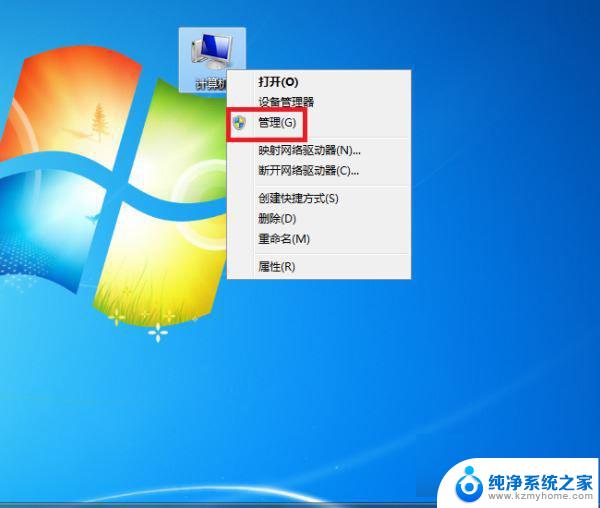
2、进入计算机管理的界面后,在“本地用户和组”下找到“用户”并打开;
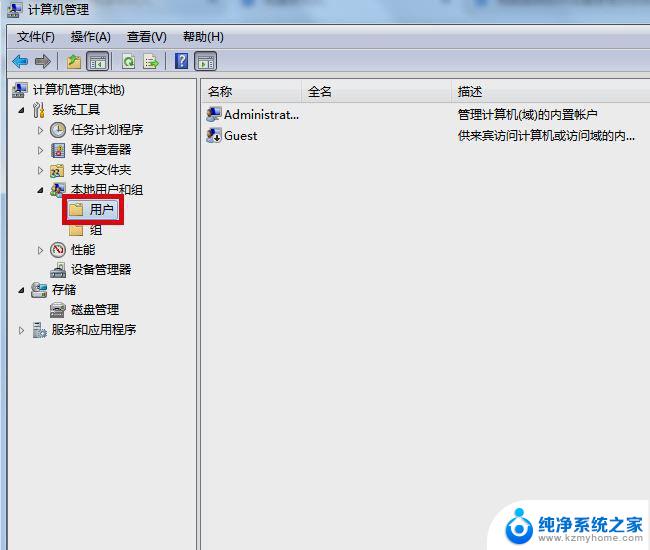
3、然后在右侧页面中找到管理员账号后右击鼠标,在弹出的菜单中点击“属性”选项;
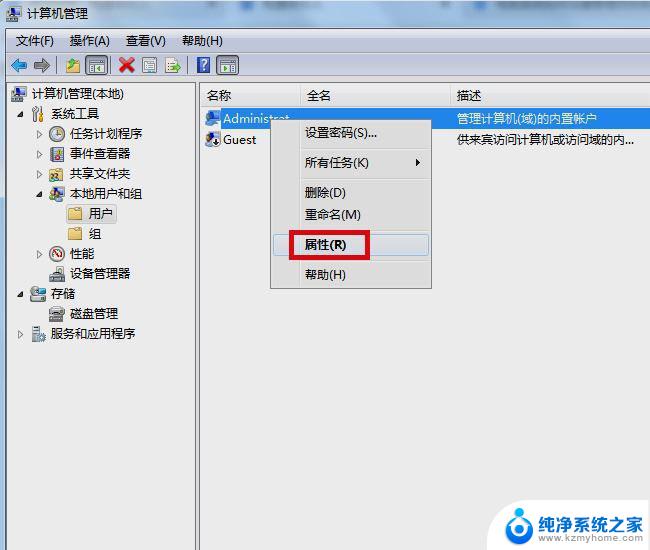
4、然后在常规的页面下,取消勾选“账号已禁用”选项;
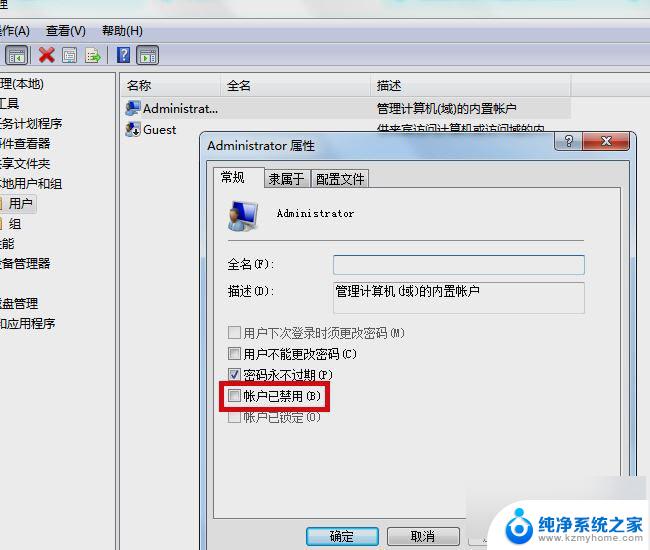
5、最后选择“确定”按钮。完成以上设置后,即可在电脑系统里设置好管理员权限。
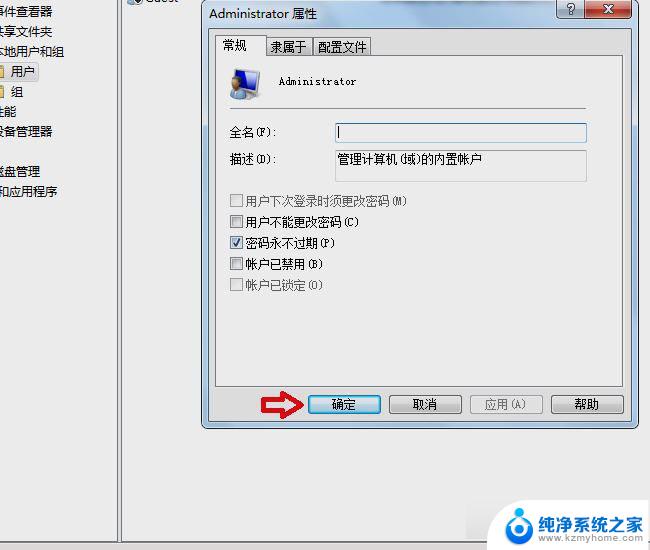
Win10电脑管理员权限在哪里
1、打开电脑,按“ WIN+R ”打开运行面板,在文本框输入“ gpedit.msc ”,点击确定;
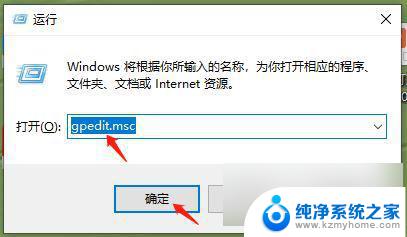
2、打开本地组策略编辑器后,以依次选择windows设置。安全设置,本地策略,安全选项,并在右侧窗口找到“账户:管理员账户状态”;
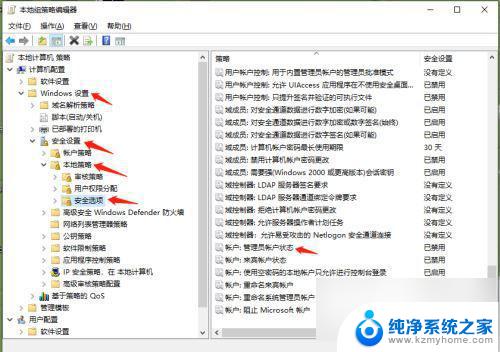
3、此时”账户:管理员账户状态“属于”已禁止“状态,鼠标右键。进入属性弹窗,选择”已启用“,点击确定,完成管理员权限开启。
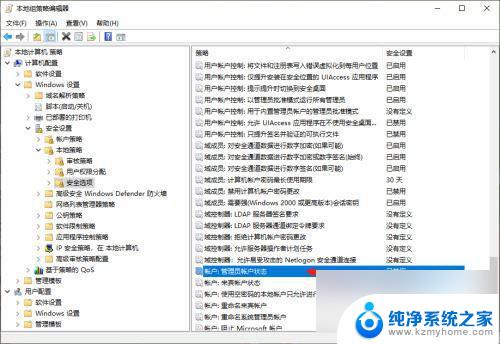
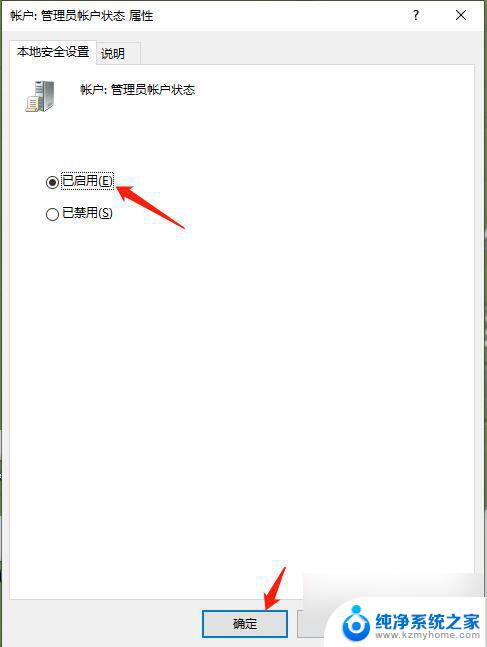
Win11电脑管理员权限在哪里
1、首先按下键盘上的“ win+r ”组合键打开运行;

2、接着在弹出的运行框中输入“ gpedit.msc ”,按下回车确定;
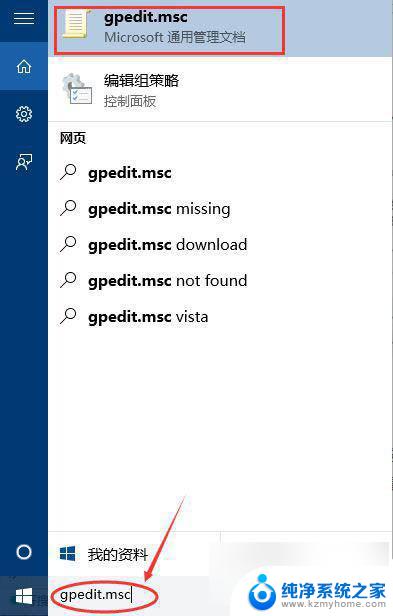
3、在组策略编辑器中依次进入“计算机配置->Windows设置->安全设置->本地策略->安全选项”;
4、进入安全选项后双击右侧的“管理员账户状态”;
5、在管理员账户状态中,勾选“以启用”,再点击下方“确定”保存即可获得管理员权限。
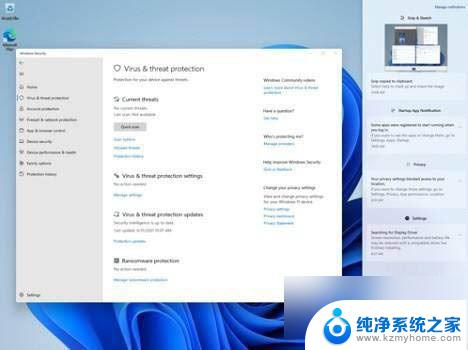
以上是系统权限开启的全部内容,如果您遇到相同的问题,可以参考本文中介绍的步骤进行修复,希望对大家有所帮助。
系统权限在哪里打开 如何设置电脑管理员权限相关教程
- win10给用户管理员权限 win10如何给用户增加管理员权限
- 管理员权限win10 Win10管理员权限开启方法详解
- 电脑如何设置允许访问权限 电脑权限管理步骤
- win11删除软件需要管理员权限 win11电脑删除文件无法操作需要管理员权限怎么办
- win10删文件需要管理员权限怎么关 Win10删除文件为何需要管理员权限
- 所有文件访问权限怎么开 win10如何修改文件系统访问权限
- win10共享文件你没有权限访问请与管理员 win10打开用户文件夹提示没有权限怎么解决
- cmd怎么以管理员打开 Win10如何使用管理员权限运行CMD命令提示符
- 微信打开麦克风权限在哪里苹果 iPhone手机微信麦克风权限开启教程
- windows10设置账号 win10电脑其他用户账户权限管理
- 如何安全拆卸显卡的详细步骤与注意事项,让你轻松拆解显卡!
- 英伟达对AI的理解和布局,黄仁勋在这里讲清楚了:探索英伟达在人工智能领域的战略布局
- 微软未来将继续推出Xbox硬件,掌机设备蓄势待发最新消息
- AMD锐龙AI 9 HX 370游戏性能领先酷睿Ultra 7 258V 75%
- AMD裁员上千人,市场“吓坏”!英伟达会超越吗?
- Win11 23H2用户反馈微软11月更新导致错误显示“终止支持”问题解决方案
微软资讯推荐
- 1 详细教程:如何在电脑上安装Win7系统步骤解析,零基础教学,轻松搞定安装步骤
- 2 如何查看和评估电脑显卡性能与参数?教你如何正确选择电脑显卡
- 3 微软酝酿Win11新特性:图表显示过去24小时PC能耗数据
- 4 倒计时!Windows 10要“退休”啦,微软官方支持即将结束,升级Windows 11前必读!
- 5 Windows 11 的 8个令人头疼的细节及解决方法 - 如何应对Windows 11的常见问题
- 6 AMD Zen 6架构台式机处理器将保留AM5兼容性,预计最快于2026年末发布
- 7 微软技术许可有限责任公司获得自动恶意软件修复与文件恢复管理专利
- 8 数智早参|微软斥资近百亿美元租用CoreWeave服务器,加速云计算发展
- 9 Win10 如何优化系统性能与提升使用体验?教你简单有效的方法
- 10 你中招了吗?Win11 24H2离谱BUG又来了,如何应对Win11最新版本的问题
win10系统推荐
系统教程推荐
- 1 ps删除最近打开文件 Photoshop 最近打开文件记录清除方法
- 2 怎么删除邮箱里的邮件 批量删除Outlook已删除邮件的方法
- 3 笔记本电脑的麦克风可以用吗 笔记本电脑自带麦克风吗
- 4 win10如何查看蓝屏日志 win10蓝屏日志查看教程
- 5 thinkpad没有蓝牙 ThinkPad笔记本如何打开蓝牙
- 6 win10自动休眠设置 win10自动休眠设置方法
- 7 华为锁屏时间设置 华为手机怎么调整锁屏时间
- 8 华为的蓝牙耳机怎么连接 华为蓝牙耳机连接新设备方法
- 9 联想电脑开机只显示lenovo 联想电脑开机显示lenovo怎么解决
- 10 微信怎么找回原密码 微信密码忘记怎么找回